word页码设置技巧:如何实现从第二页开始编号?
许多Word文档需要从第二页开始编号页码,第一页无需页码。本文将详细讲解如何实现这一设置。关键在于使用“分节符”来分割文档,从而为不同节设置不同的页码格式。
首先,我们需要在需要开始编号的页面之前插入分节符。请注意,不是分页符!
- 将光标定位到第一页的最后一行(或最后一页的最后一行,如果需要从非第一页开始编号)。
- 在“布局”选项卡中,点击“分隔符”,选择“下一页”。这会在当前页之后插入一个分节符,将文档分成两节。
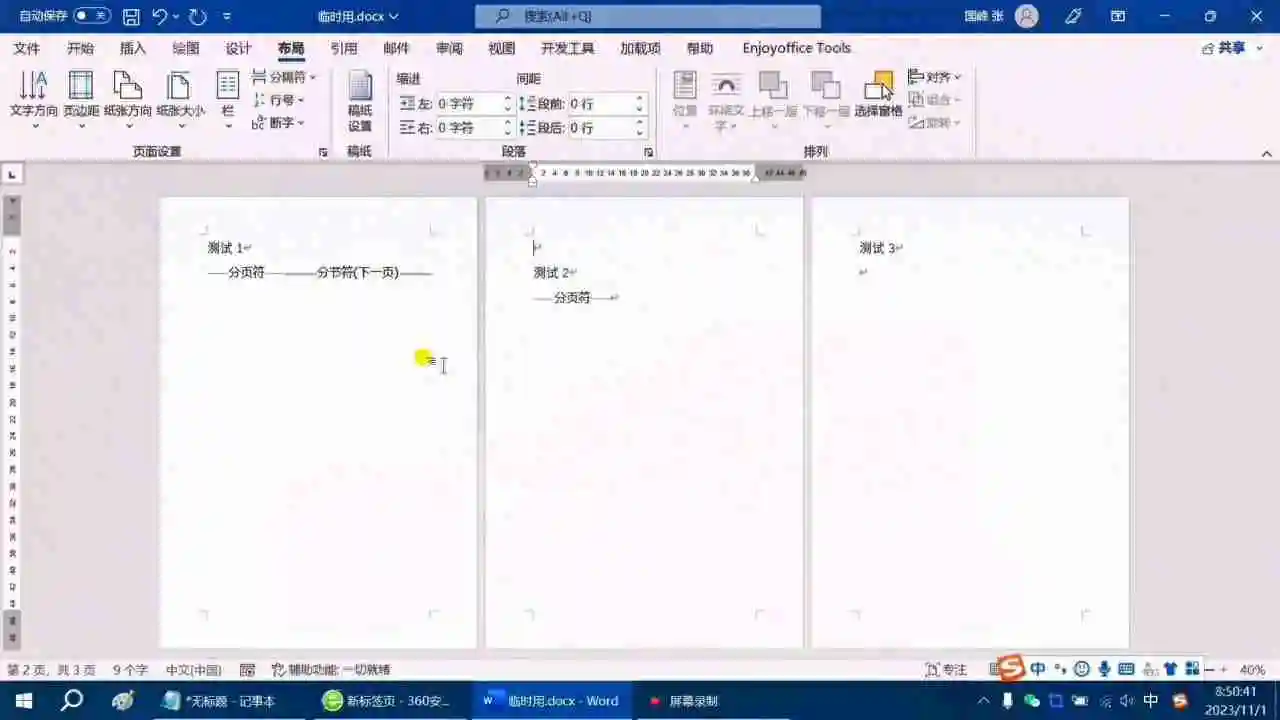
接下来,设置页码:
- 双击页脚区域,进入页脚编辑模式。你会看到文档被分成了两节。
- 在第一节(第一页)的页脚中,删除任何已存在的页码。
- 将光标移动到第二节(第二页)的页脚区域。
- 点击“插入”选项卡中的“页码”,选择你想要的页码位置和格式(例如,页码居中,阿拉伯数字)。
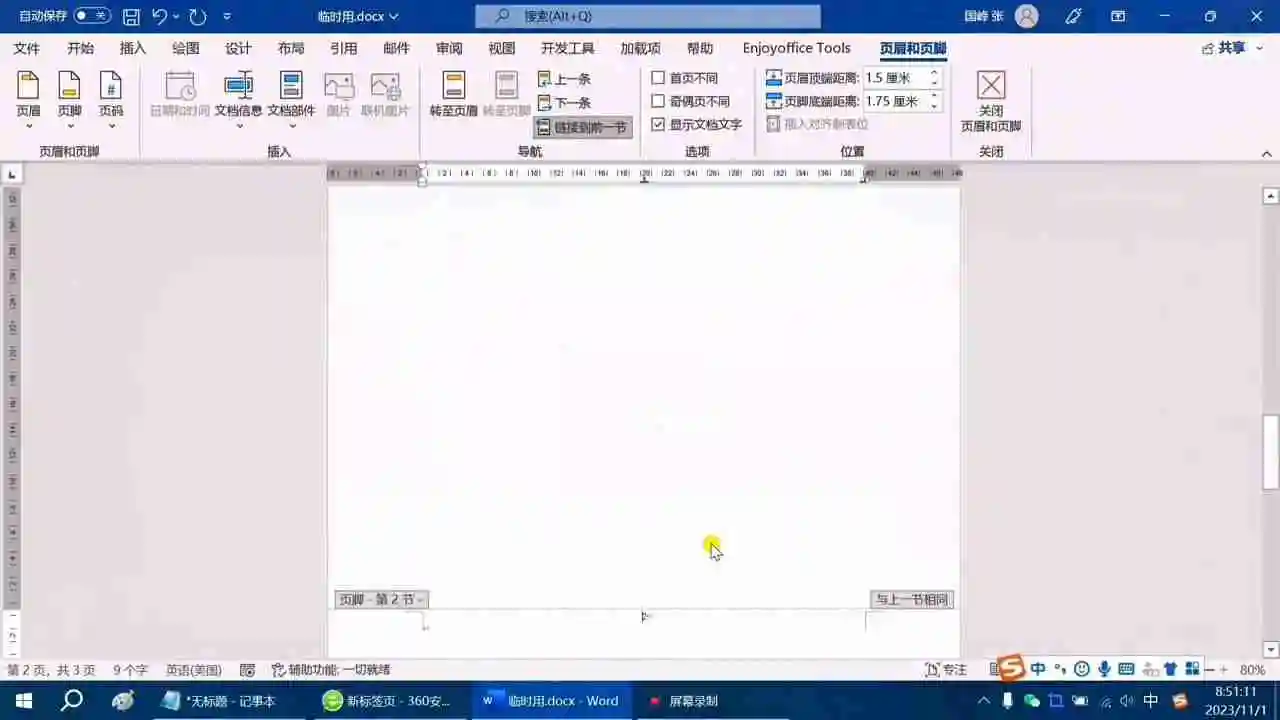
这时,你可能会发现第二页的页码显示为“2”。如果需要从“1”开始编号,请按照以下步骤操作:
- 在第二节的页脚中,右键点击页码,选择“页码编号”。
- 在弹出的对话框中,选择“起始页码”,并将“1”输入到文本框中,点击“确定”。
现在,你的文档第一页没有页码,第二页开始从“1”编号。 记得保存你的文档!
希望以上步骤能够帮助您轻松设置Word页码! 收藏本文,方便日后查阅!











